Постоји више разлога због којих ће вам можда требати да ресетујете Андроид телефон на фабричка подешавања. Можда је ваш телефон преоптерећен апликацијама и споро ради, или сте преузели недавно ажурирање и узрокује проблеме са функционалношћу телефона. Можда само желите да га ресетујете јер продајете свој телефон (иначе бисте то увек требало да радите када продајете стари уређај). Ево како да ресетујете Андроид телефон на фабричка подешавања путем подешавања телефона или путем режима опоравка.
Како ресетовати телефон на фабричка подешавања из менија подешавања
Пре него што започнемо, знајте да ће враћање на фабричке вредности избрисати све податке са вашег телефона. Ако нисте направили резервну копију контаката, слика, видео записа, докумената и било чега другог (по могућности у облаку), то бисте требали учинити сада. Нисте сигурни где да направите резервну копију података пре ресетовања на фабричка подешавања? читати наш водич како то прво урадити.
С обзиром на разноликост телефона доступних на Андроиду, користићу
Пикел 3а и Самсунг-ове Галаки А51 као примери за овај водич. Пикел је добра полазна основа јер је поступак готово идентичан Андроид Оне уређаји попут Нокиа, Ксиаоми, Мотороле и других компанија попут ОнеПлус-а који задржавају „стоцк“ кориснички интерфејс.Што се тиче Галаки А51, телефон користи Самсунгов Оне УИ, а компанија је највећа произвођача у свету Андроид-а са значајном разликом, има смисла видети како ствари стоје разликују се. С тим да се склонимо, кренимо.
Најлакши начин да ресетујете телефон на фабричка подешавања је путем менија за подешавања. Локација опције враћања на фабричка подешавања може се мало разликовати у зависности од телефона који користите, али када га пронађете Прављење резервне копије и ресетовање мени, требало би да будете на чистом месту.
Како ресетовати телефон Пикел / Андроид Оне на фабричка подешавања
- Додирните Икона подешавања са почетног екрана или из фиоке апликација.
- Превуците нагоре до померите се надоле на дну менија подешавања.
-
Славина Систем.
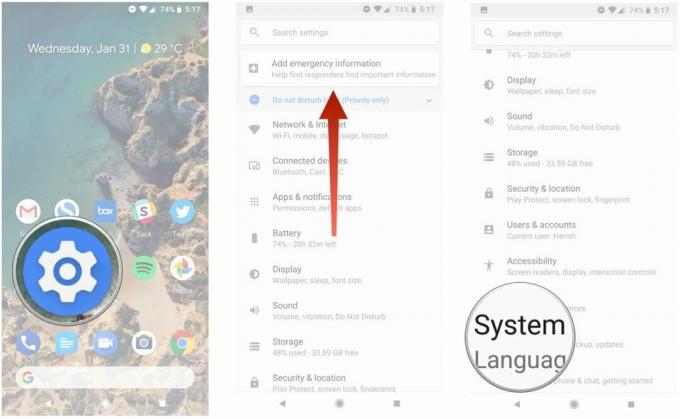 Извор: Харисх Јонналагадда / Андроид Централ
Извор: Харисх Јонналагадда / Андроид Централ - Хит Ресетуј опције.
- Изаберите Избриши све податке (ресетовање на фабричка подешавања).
-
Превуците нагоре до померите се надоле на дну странице.
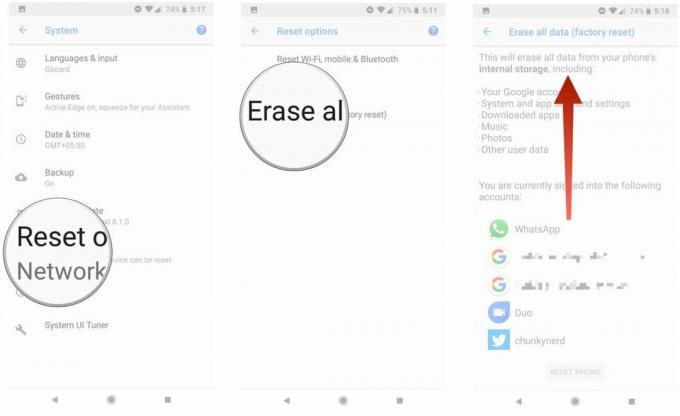 Извор: Харисх Јонналагадда / Андроид Централ
Извор: Харисх Јонналагадда / Андроид Централ - Погоди Ресетујте телефон дугме.
- Унесите своју ПИН уређаја и изаберите Настави.
-
Изаберите Избриши све.
 Извор: Харисх Јонналагадда / Андроид Централ
Извор: Харисх Јонналагадда / Андроид Централ
Уређај ће се поново покренути и можете проћи кроз почетно подешавање као да је реч о новом телефону.
Како ресетовати Самсунг телефон на фабричка подешавања
- Додирните Икона подешавања са почетног екрана или из фиоке апликација.
- Превуците нагоре за померање надоле на дно странице.
-
Додирните Генерални менаџмент таб.
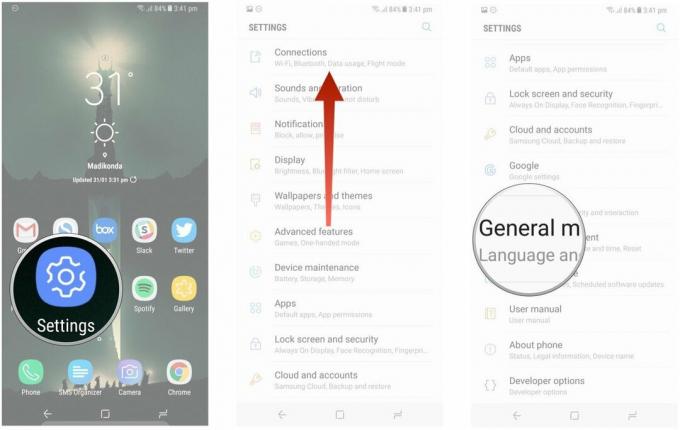 Извор: Харисх Јонналагадда / Андроид Централ
Извор: Харисх Јонналагадда / Андроид Централ - Хит Ресетовање.
- Хит Ресетовање фабричких података.
-
Померите се до дна странице.
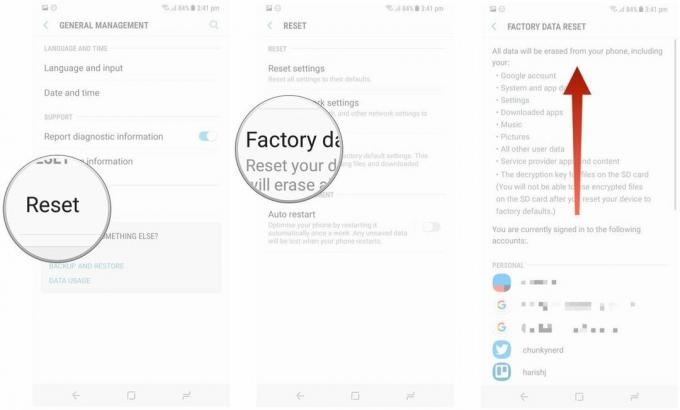 Извор: Харисх Јонналагадда / Андроид Централ
Извор: Харисх Јонналагадда / Андроид Централ - Удари у плаво Ресетовање дугме.
- Унесите своју ПИН уређаја и тапните Следећи.
-
Славина Избриши све.
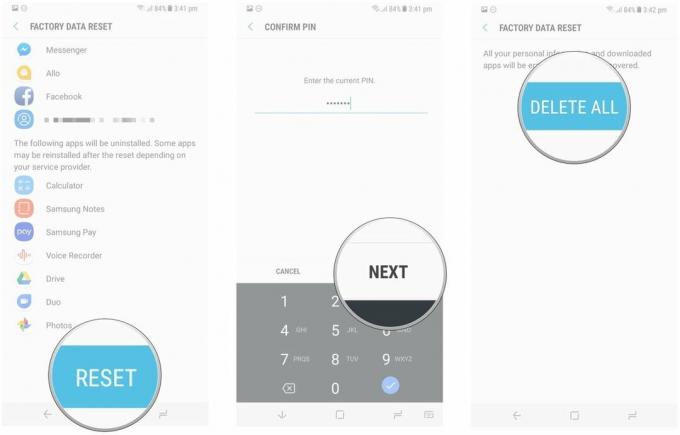 Извор: Харисх Јонналагадда / Андроид Централ
Извор: Харисх Јонналагадда / Андроид Централ
Телефон ће се поново покренути и мораћете поново да прођете кроз поступак подешавања пре него што то будете могли вратите своје податке.
Како ресетовати телефон на фабричка подешавања путем режима опоравка
Ако ваш телефон наилази на проблеме са ажурирањем или ако постоји квар који спречава покретање уређаја, моћи ћете да ресетујете на фабричка подешавања преласком у режим опоравка. На високом нивоу ћете моћи да уђете у режим опоравка истовремено притискајући тастере за појачавање и појачавање.
Поступак се мало разликује у зависности од уређаја који користите, као што ћемо видети касније. Пре него што наставимо са ресетовањем путем опоравка, мораћете да знате који је сигурносни режим зван Фацтори Ресет Протецтион.
Гоогле је покренуо Фацтори Ресет Протецтион (ФРП) пре неколико година, а та функција је сада стандардна за све телефоне са Лоллипоп и новијим верзијама. У суштини, ФРП осигурава да неко не може само тако да ресетује ваш изгубљени или украдени телефон и постави га као нови покретањем у режим опоравка. Режим захтева да се пријавите на Гоогле налог повезан са уређајем након ресетовања на фабричка подешавања. Ако не успете, нећете моћи да наставите са подешавањем.
На основу онога на шта сам наишао, ФРП се укључује када ресетујете уређај путем режима опоравка и није проблем када ресетујете помоћу подешавања. Ако вас занима више о функцији и како она функционише, требало би да је погледате овај одличан чланак на тему:
Дакле, ако желите да продате свој уређај и размишљате о ресетовању на фабричка подешавања, боља опција би била да прођете кроз горе поменуту страницу са подешавањима. Ако не можете да се покренете са уређаја и потребан вам је начин за ресетовање података, можете да се окренете режиму опоравка. Сада када разумете ризике, ево како да ресетујете телефон у режиму опоравка.
Како се ресетују на фабричка подешавања у режиму опоравка на телефону Пикел / Андроид Оне
- Ако је ваш телефон укључен, искључите га.
- Држите Дугмад за напајање и утишавање звука. Уместо да се нормално покренете, видећете „Старт“ у стрелици упереној у дугме за напајање. Овде користите тастере за јачину звука за помицање и дугме за напајање да бисте изабрали опцију.
- Притисните дугме за утишавање док не истакнете Режим за опоравак.
- притисните Дугме за укључивање да бисте покренули режим опоравка.
- Када се телефон поново учита, требало би да видите екран са натписом „Нема команде“ са Андроид роботом у невољи. Притисните и држите дугмад за напајање и појачавање звука заједно за учитавање режима опоравка.
- Помоћу дугмади за јачину звука за кретање кроз мени означите Обришите податке / ресетовање на фабричка подешавања.
- притисните Дугме за укључивање да бисте изабрали.
- Означите и изаберите да да бисте потврдили ресетовање.
- Када се ресетовање заврши, вратићете се у исти мени режима опоравка. притисните Дугме за укључивање да бисте изабрали Сада ресетуј рачунар.
Телефон ће се укључити и вратити на фабричка подешавања. Телефон ће се поново покренути и мораћете поново да прођете кроз поступак подешавања пре него што то будете могли вратите своје податке.
Како се ресетују на фабричка подешавања путем режима опоравка на Самсунг телефону
- Ако је ваш телефон укључен, искључите га.
- Држите Дугмад за напајање и појачавање звука истовремено. Требали бисте видети логотип Самсунг-а праћен екраном „Инсталирање ажурирања система“.
- После неколико секунди на екрану би требало да трепће порука „Нема команде“. Сачекајте 10 до 15 секунди на овом екрану и уређај ће прећи у режим опоравка.
- Користити Дугмад за јачину звука да бисте се кретали кроз мени и дугме за напајање да бисте направили избор.
- Истакните Обришите податке / ресетовање на фабричка подешавања.
- притисните Дугме за укључивање да бисте изабрали.
- Означите и изаберите да да бисте потврдили ресетовање.
- Када се ресетовање заврши, вратићете се у исти мени режима опоравка. притисните Дугме за укључивање да бисте изабрали Сада ресетуј рачунар.
Телефон ће се укључити и вратити на фабричка подешавања. Следећи пут када укључите телефон, проћи ћете кроз поступак почетног подешавања као да је потпуно нови телефон. Једном подешени, можете да наставите са враћањем података одакле год сте имали резервне копије.
Као што је раније поменуто, ако ресетујете телефон путем режима опоравка, покреће се Фацтори Ресет Протецтион ако већ нисте уклонили Гоогле рачуне са уређаја. Дакле, ако продајете свој уређај, обавезно уклоните Гоогле рачуне и закључајте заштиту екрана пре него што извршите ресетовање у режиму опоравка.
Харисх Јонналагадда
Харисх Јонналагадда је регионални уредник у Андроид Централ-у. Реформисани модер за моду, сада проводи време пишући о растућем индијском тржишту слушалица. Раније је размишљао о смислу живота у ИБМ-у. Контактирајте га на Твиттер-у на @цхункинерд.
